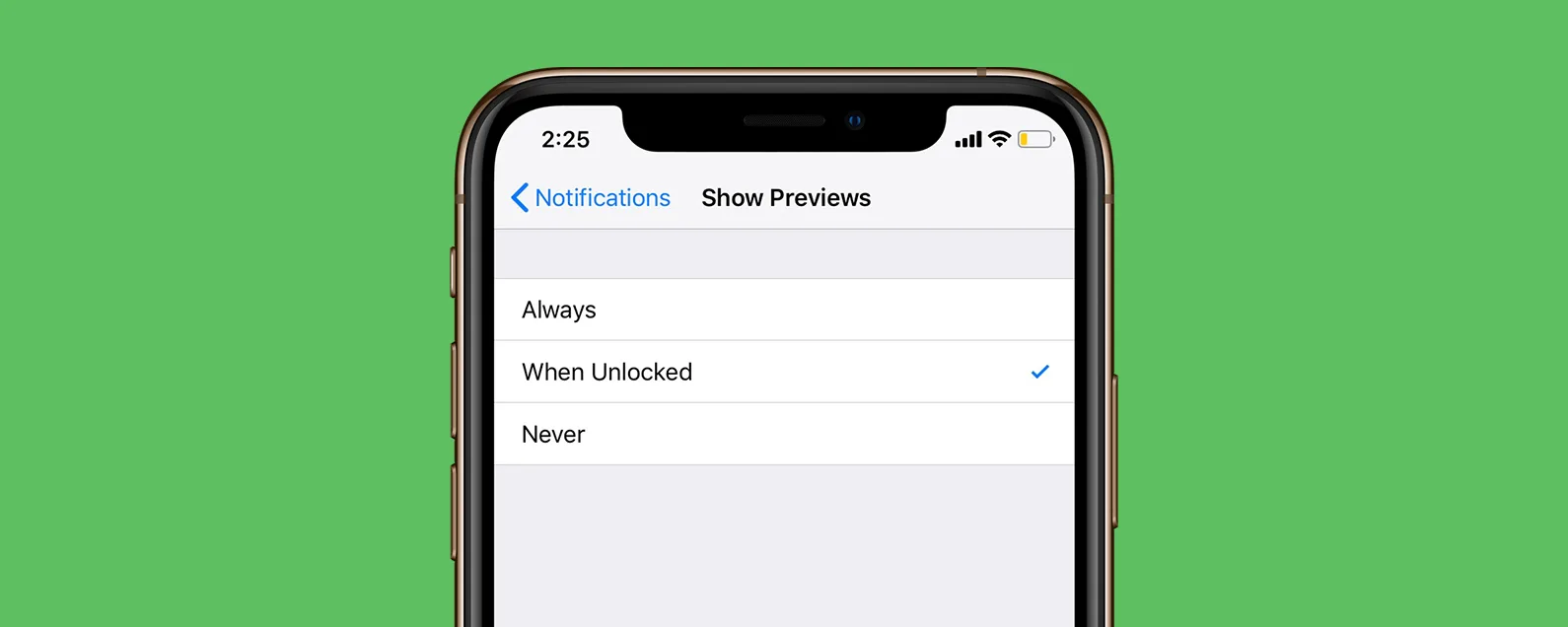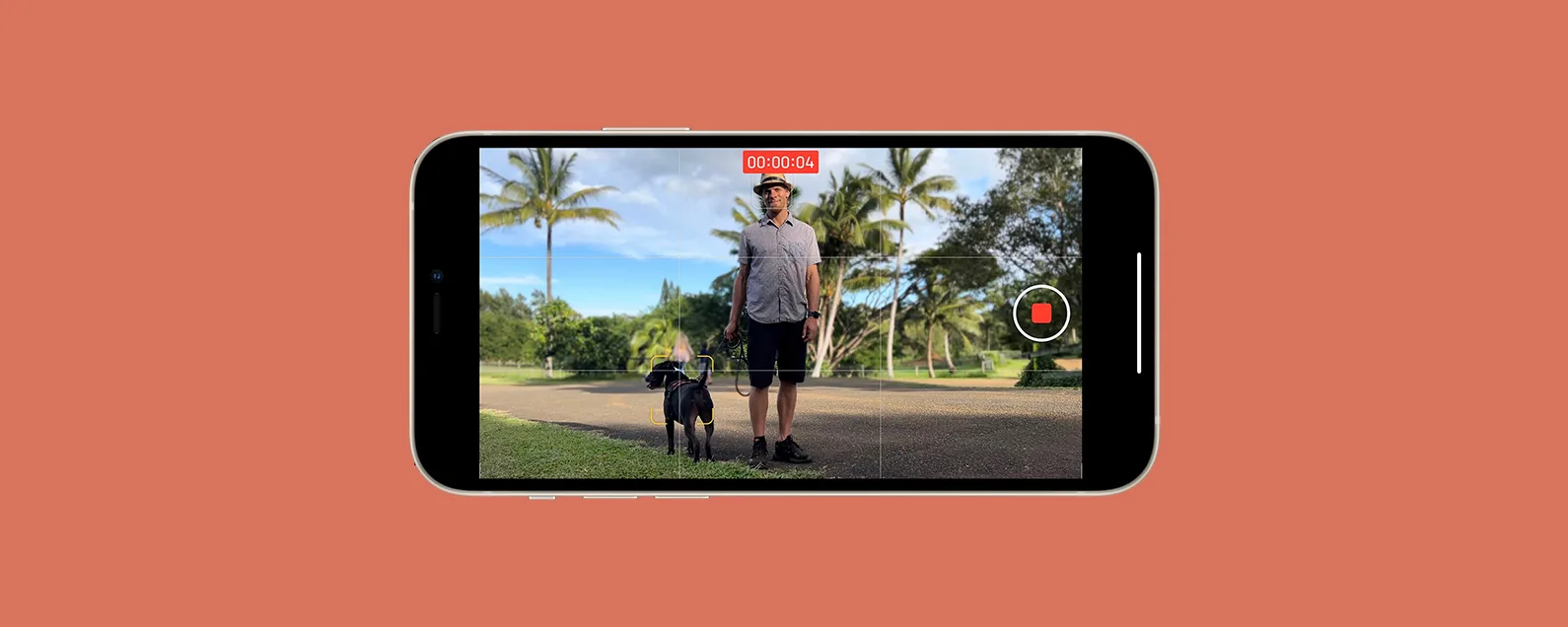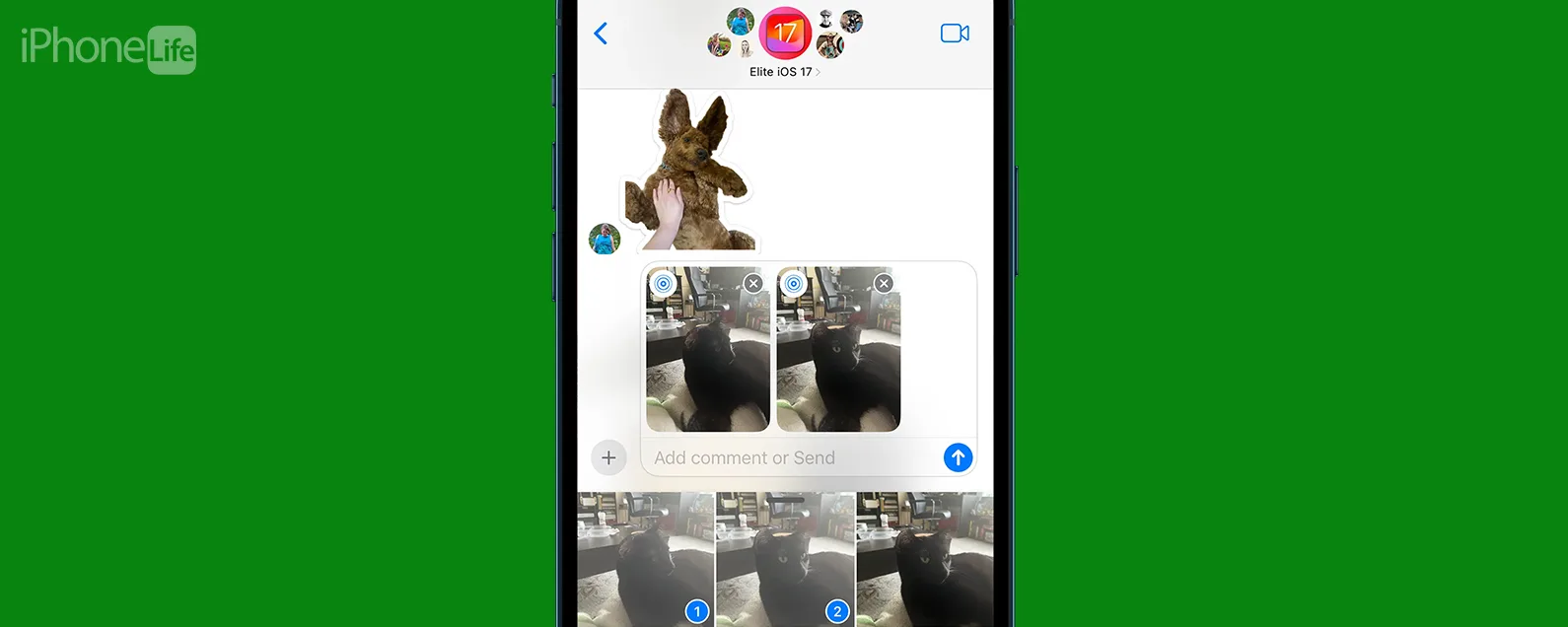經過貝琳達桑米格爾 更新於 08/28/2024
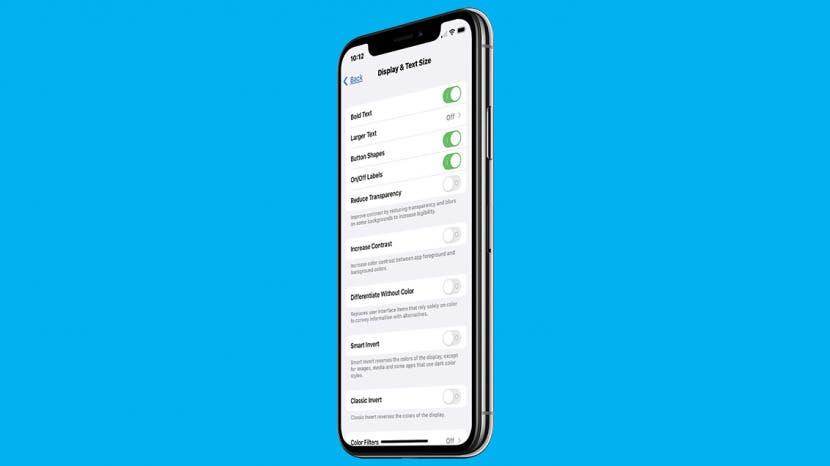
* 本文來自我們的每日提示電子報。報名。*
您是否厭倦了瞇著眼睛看 iPhone 上的內容?好消息!您可以更改 iPhone 和 iPad 上的顯示和文字大小,以便於閱讀。我們將討論如何更改 iPhone 和 iPad 上的文字大小、將文字加粗以及添加按鈕形狀和切換標籤以方便導航。
有關的:如何開啟和關閉 iPhone 手電筒,3 種簡單方法

發現 iPhone 的隱藏功能
獲取每日提示(帶有螢幕截圖和清晰的說明),以便您每天只需一分鐘即可掌握您的 iPhone。
為什麼你會喜歡這個技巧
- 將文字放大並加粗,以便於簡訊、電子郵件等的可讀性。
- 新增按鈕形狀和開關標籤,以便更輕鬆地導覽選單、按鈕和資料夾。
如何調整 iPad 和 iPhone 輔助使用設定
Apple 的輔助使用設定允許個人自訂其顯示設置,以便他們可以更輕鬆地導航和查看裝置上的內容。有關自訂 iPhone 和 iPad 顯示器的更多精彩技巧,請考慮註冊我們的免費服務每日提示通訊。請依照以下步驟了解如何在 iPhone 和 iPad 上將文字加粗、變更文字大小以及新增按鈕形狀和切換標籤。
- 打開設定應用程式。

- 向下捲動並點擊無障礙。

- 輕敲顯示和文字大小。

- 如果您希望 iPhone 或 iPad 上的文字加粗,可以點擊 以啟用粗體文字切換。啟用後,切換開關呈現綠色。

- 若要變更文字大小,請點選較大的文字。

- 點擊以啟用更大的輔助使用尺寸切換。啟用後,允許您更改文字大小的應用程式將顯示您喜歡的字體大小。

- 若要設定您的首選文字大小,請向左拖曳滑桿以減少字體大小,或向右拖曳滑桿以增加字體大小。

- 設定好首選字體大小後,點擊後退返回主顯示和文字大小選單。

- 如果您想新增按鈕形狀以幫助您更輕鬆地導航,您可以點擊以啟用按鈕形狀切換。這將為某些可點擊的文字添加下劃線,並為某些按鈕添加邊框,以使其更易於點擊。

- 如果您想為切換添加開/關標籤,您也可以點擊以啟用開/關標籤切換。 “I”表示開關打開,“O”表示開關關閉。

現在您知道如何導航 Apple 的輔助使用設定了!借助這些有用的 Apple 設置,您可以繼續在設備上做您喜歡做的所有事情,而無需眼睛疲勞。接下來,了解一下如何關閉常亮顯示對於特定的對焦模式。
每天一分鐘掌握你的 iPhone:在這裡註冊將我們的免費每日提示直接發送到您的收件匣。